개요:
Windows 시스템용 iMovie를 찾고 있습니까? Windows 사용자가 iMovie를 사용할 수 있는 방법은 없습니다. 그러나 기능면에서 iMovie와 유사한 몇 가지 유용한 도구가 있습니다. 이 기사에서는 Windows 사용자를 위한 5가지 효과적인 iMovie 대안을 제공합니다. 그들이 당신의 만족을 충족하는지 확인하십시오.
동영상 편집기와 관련하여 iMovie는 아마도 사람들의 마음에 가장 먼저 떠오르는 것입니다. 그러나 모든 사람을 위한 것은 아닙니다. iMovie는 APPLE 제품에서만 작동하기 때문에 많은 사람들이 Windows 사용자를 위한 iMovie 대안이 있는지 궁금해합니다.
실제로 Windows 시스템에 효과적인 동영상 편집 응용 프로그램이 몇 가지 있습니다. 이 기사에서는 몇 가지를 제공합니다. Windows에서 iMovie를 대체할 제품을 찾으려면 이 에세이를 읽어야 할 수도 있습니다.
도구 1. EaseUS Video Editor
EaseUS Video Editor는 전문적인 동영상 편집 앱이자 iMovie의 최고의 대안입니다. MP3, MP4, AAC, WAV 등을 포함하여 30가지 다른 가져오기 파일 형식을 지원합니다. 동영상 파일 자르기, 회전을 지원할 뿐만 아니라 파일 변환, 자막 추가, 동영상에 멋진 효과 추가까지…
EaseUS Video Editor는 동영상을 편집할 때 거의 모든 요구 사항을 충족할 수 있습니다. 게다가 상당히 사용자 친화적입니다. 응용 프로그램 자체는 전문 동영상 제작자이지만 사용자에게 전문 기술이 거의 필요하지 않습니다. 동영상 편집 분야의 전문가가 아닌 경우 이 응용 프로그램이 필요할 수 있습니다.
이 제품을 잘 활용하려면 아래 단계를 따라야 할 수도 있습니다.
1단계. EaseUS Video Editor 엽니다.
4:3 및 16:9 모드를 선택할 수 있습니다. 원본 동영상 종횡비 또는 동영상이 업로드될 웹사이트에 따라 올바른 모드를 선택하십시오.
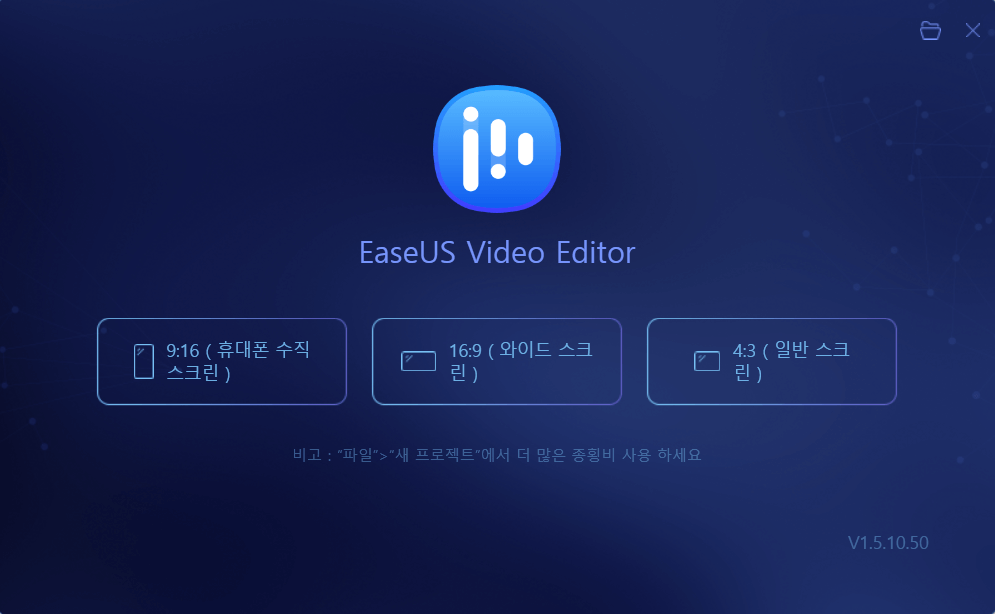
2단계. 동영상을 가져옵니다.
편집하려는 미디어를 가져오고 텍스트/필터/오버레이/전환을 동영상 클립에 적용할 수 있습니다. 프로그램을 처음 설치하고 실행하는 경우 프롬프트를 통해 기본 편집 기능의 사용 방법을 단계별로 배울 수 있습니다.
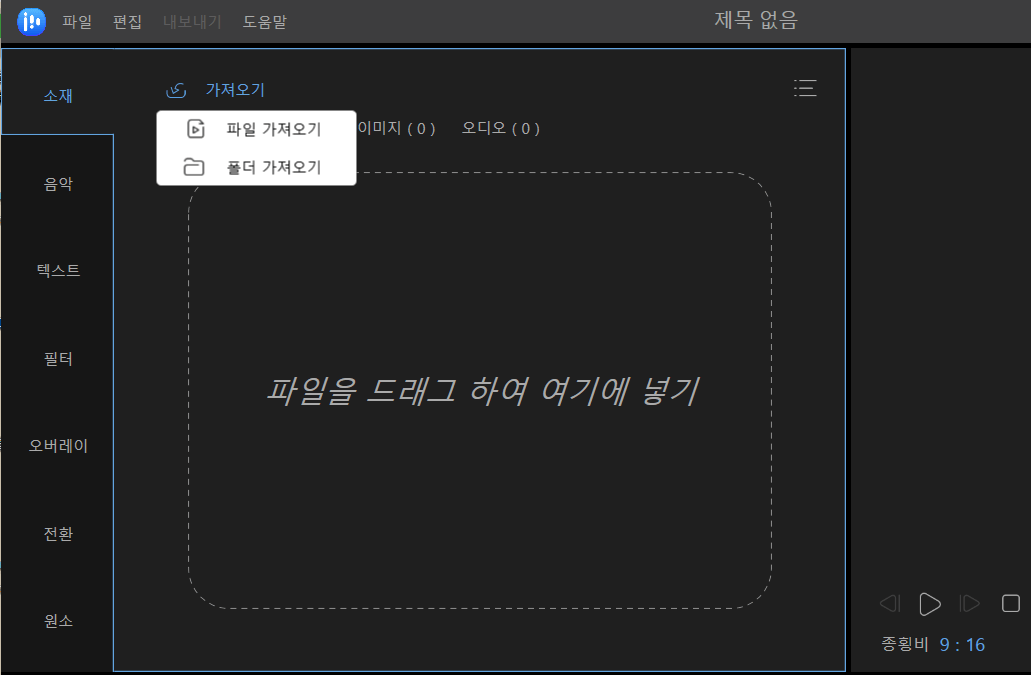
3단계. 프로젝트에 추가합니다.
미디어 라이브러리에서 끌어다 놓아 타임라인 패널에 동영상 클립을 추가합니다. "미디어"에서 클립을 마우스 오른쪽 버튼으로 클릭하고 "프로젝트에 추가"를 선택하여 타임라인에 로드할 수도 있습니다.
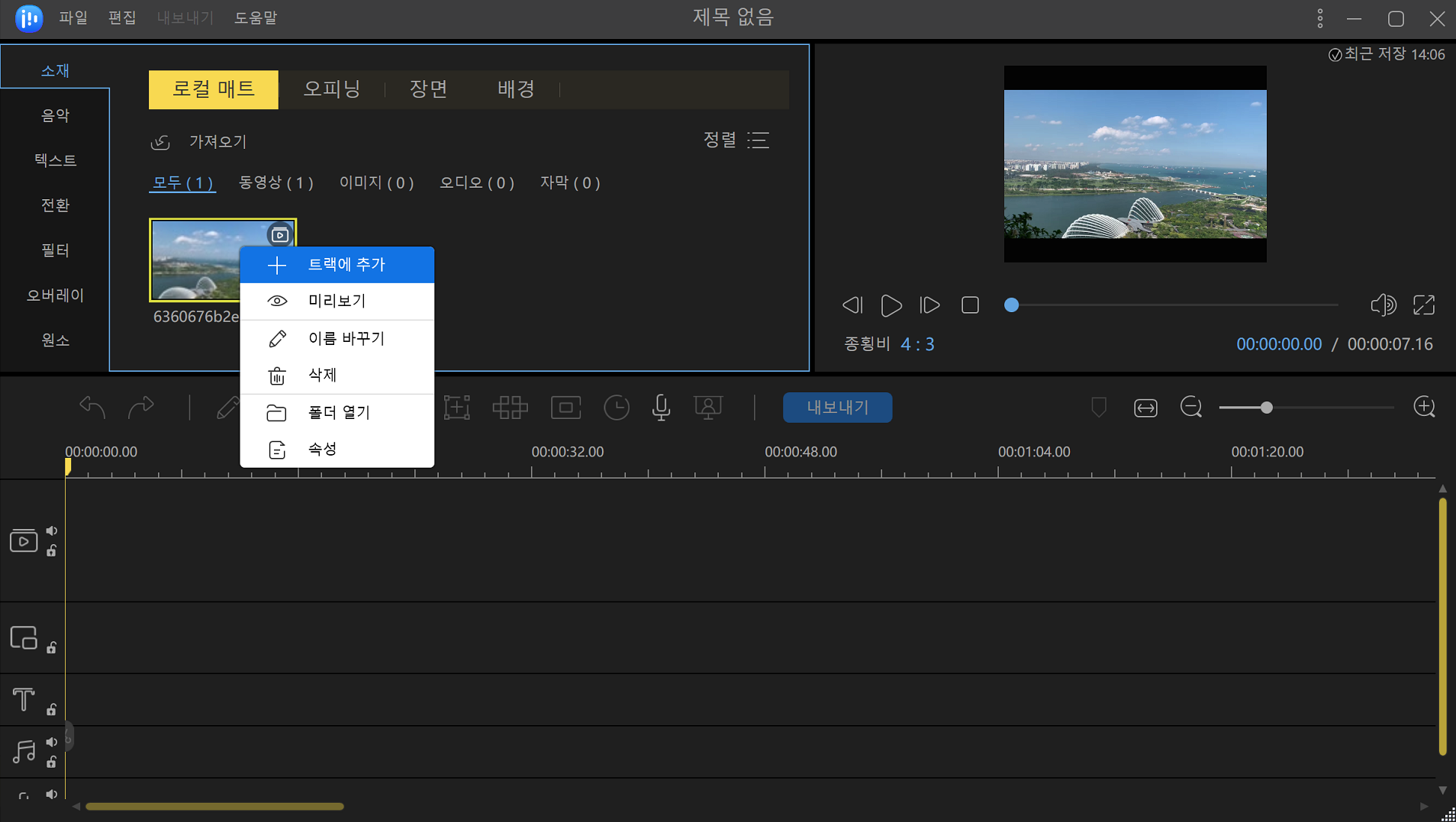
4단계. 동영상을 편집합니다.
동영상을 마우스 오른쪽 버튼으로 클릭하고 "편집"을 선택합니다.
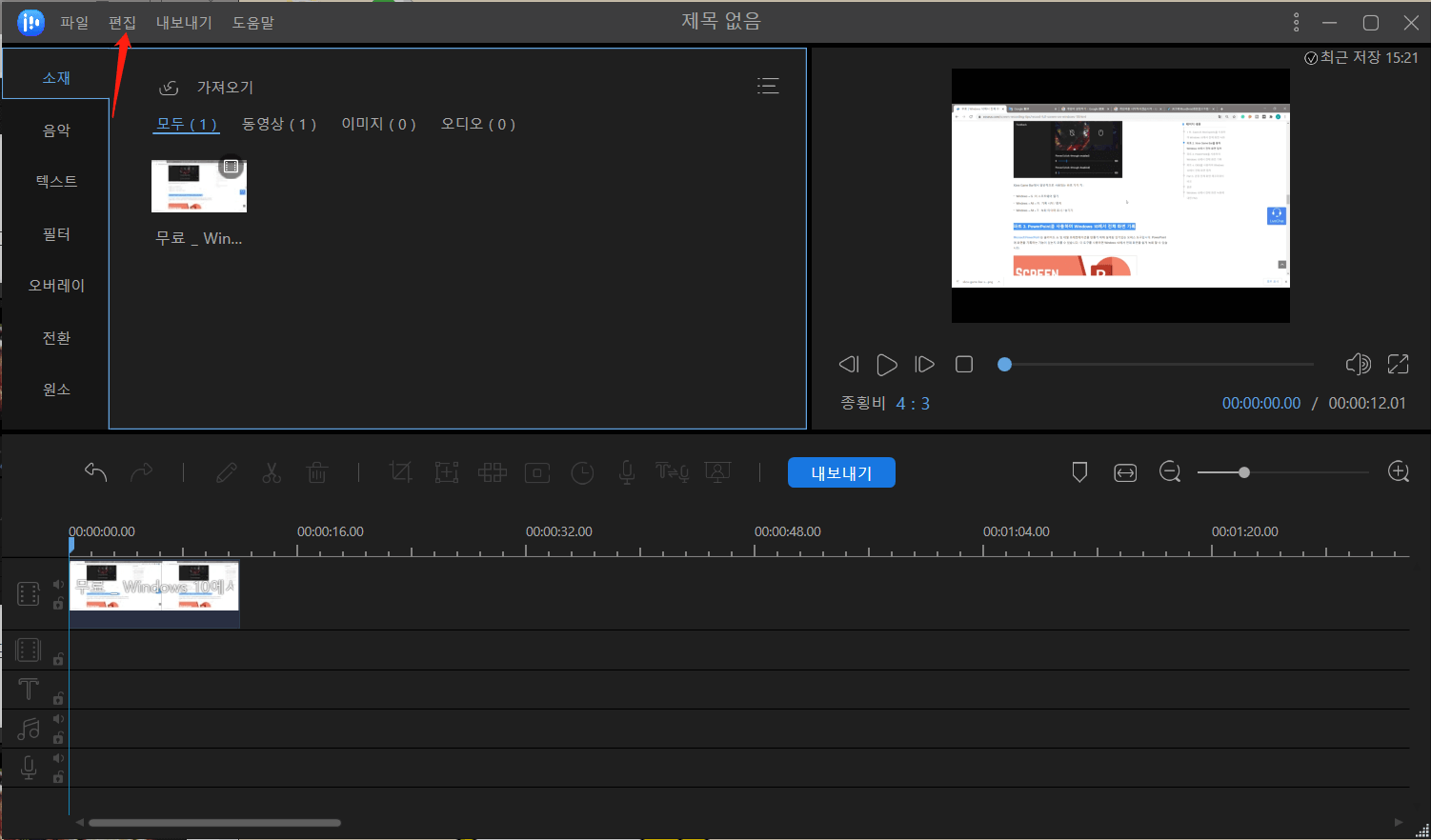
그런 다음 분할, 자르기, 속도, 회전, 워터마크 추가 또는 동영상 클립 향상을 수행할 수 있습니다.
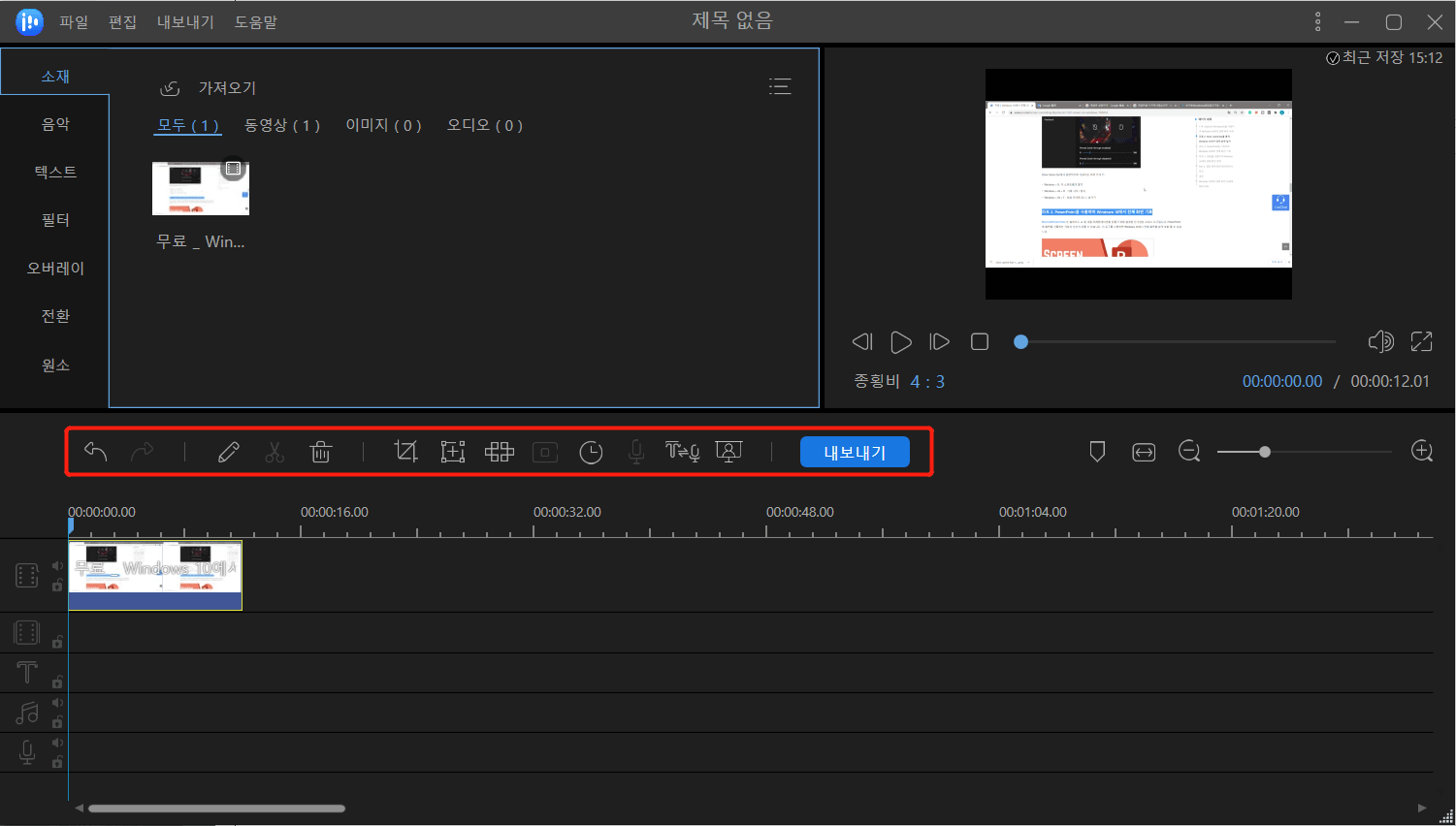
5단계. 프로젝트를 내보냅니다.
도구 모음에서 "내보내기"를 클릭하여 프로젝트를 내보냅니다. 프로젝트를 저장하는 네 가지 방법이 있습니다.

도구 2. Windows Movie Maker
Windows Movie Maker는 Windows 장치의 iMovie에 대한 또 다른 대안입니다. 텍스트, 전환, 효과 등을 추가할 수 있습니다. Windows Movie Maker를 사용하면 동영상을 쉽게 만들고 편집할 수 있습니다. 그리고 동영상을 만든 후에는 YouTube, Facebook 등을 포함한 미디어 플랫폼에 게시할 수 있습니다.

Windows Movie Maker로 동영상 파일을 성공적으로 편집하려면 아래 자습서를 읽고 따라야 할 수도 있습니다.
- 1단계. Windows Movie Maker를 다운로드하여 PC에 설치한 다음 실행합니다.
- 2단계. 다음으로 편집하려는 파일을 이 애플리케이션으로 가져옵니다.
- 3단계. 원하는 대로 영화를 편집합니다. 클립 사이에 전환을 추가하거나 동영상에 텍스트를 추가하거나 기타 변경을 수행할 수 있습니다.
- 4단계. 파일을 컴퓨터에 저장하거나 영화를 다른 플랫폼과 직접 공유하십시오.
도구 3. Windows용 iMovie - Shotcut
Shotcut은 Windows용 무료 크로스 플랫폼 iMovie 대안입니다. 수백 가지의 오디오 및 동영상 형식을 지원합니다. 이론상으로는 동영상 편집 앱에서 기대할 수 있는 거의 모든 기능을 갖추고 있습니다. 게다가 필터를 자유롭게 사용자 정의할 수 있습니다.
그러나 페이지 콘센트는 그렇게 깨끗하지 않습니다. 원하는 기능을 찾는데 시간이 걸릴 수 있습니다. 수락할 수 있는 경우 이 애플리케이션을 다운로드하고 아래 단계를 수행할 수 있습니다.

- 1단계. Shotcut을 시작하고 파일을 Shotcut으로 가져옵니다.
- 2단계. 파일을 타임라인에 넣습니다.
- 3단계. 동영상 파일을 편집합니다. 동영상 자르기, 전환 추가, 캡션 추가 및 기타 여러 작업을 수행할 수 있습니다.
- 4단계. 수정된 파일을 저장하거나 공유합니다.
도구 4. Adobe Project Rush
Adobe Project Rush는 Windows용 무료 iMovie 대안입니다. 깨끗하고 번들, 워터마크가 없습니다. Adobe Project Rush를 사용하면 클립별로 동영상 파일을 편집할 수 있습니다. 동영상 분할, 트리밍 및 결합도 빠르고 쉽습니다.
이 응용 프로그램에 관심이 있으시면 공식 웹 사이트로 이동하여이 응용 프로그램을 다운로드 할 수 있습니다. Adobe Project Rush로 동영상을 올바르게 편집하려면 아래 튜토리얼을 따르십시오.
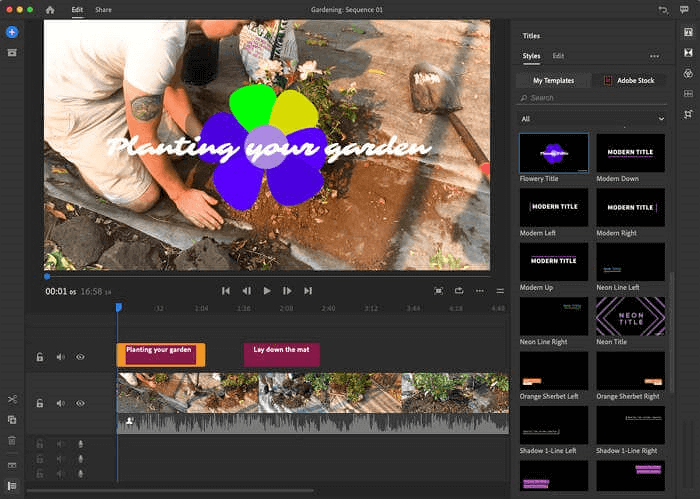
- 1단계. Adobe Project Rush를 시작한 다음 파일을 가져옵니다.
- 2단계. 가져온 파일을 편집합니다. 동영상에 텍스트를 추가하고, 동영상 클립을 편집하고, 종횡비를 조정하는 등의 작업을 수행할 수 있습니다.
- 3단계. 동영상을 기기로 내보내거나 YouTube에서 친구들과 공유하세요.
도구 5. VideoPad Video Editor
VideoPad Video Editor는 빠르고 전문적인 동영상 메이커입니다. 50개 이상의 시각 효과가 있습니다. 또한 다양한 형식의 파일을 지원하며 정밀도 수준에서 iMovie와 유사합니다.
이 플랫폼은 YouTube 및 Facebook에 직접 업로드도 지원합니다. 편집 후 미디어 플랫폼과 공유하거나 파일을 장치에 저장할 수 있습니다. 고급 편집 옵션을 보려면 유료 버전으로 이동할 수 있습니다.
VideoPad Video Editor로 동영상을 만들려면 아래 단계를 따라야 합니다.

- 1단계. VideoPad Video Editor를 시작하고 동영상 클립을 응용 프로그램으로 끌어다 놓습니다.
- 2단계. 동영상을 편집합니다. 효과 및 전환을 적용하고 동영상 속도 등을 조정할 수 있습니다.
- 3단계. "내보내기" 버튼을 클릭하고 편집된 파일을 장치에 저장합니다.
비교
| 비교 | 지원 시스템 | 필요한 기술 수준 | 페이지 |
| EaseUS Video Editor | Windows 11/10/8.1/8/7 | 초보자 | 맑고 깨끗함 |
| Windows Movie Maker | Windows 11/10/8/7/XP | 초보자 | 맑고 깨끗함 |
| Shotcut | Windows 7+ | 전문가 | 충분히 맑지 않고 깨끗하지 않음 |
| Adobe Rush | Windows 11/10/8.1/7 | 전문가 | 맑고 깨끗함 |
| VideoPad Video Editor | Windows 11/10/8/7 | 전문가 | 맑고 깨끗함 |



